Maison >tutoriels informatiques >connaissances en informatique >Comment résoudre le problème de l'impossibilité d'accéder à Internet dans Win11 ? Guide pour résoudre le problème de l'incapacité de l'ordinateur Win11 à se connecter à Internet
Comment résoudre le problème de l'impossibilité d'accéder à Internet dans Win11 ? Guide pour résoudre le problème de l'incapacité de l'ordinateur Win11 à se connecter à Internet
- 王林avant
- 2024-01-29 20:57:122828parcourir
L'éditeur PHP Xinyi vous propose une solution au problème selon lequel Win11 ne peut pas se connecter à Internet. L'incapacité d'un ordinateur Windows 11 à accéder à Internet peut être causée par des paramètres réseau, des problèmes de pilote ou des interférences d'un logiciel de sécurité. Ici, nous partagerons quelques didacticiels de solutions simples et efficaces pour aider les utilisateurs à restaurer rapidement les connexions réseau et à rendre à nouveau votre ordinateur Win11 fluide. Que vous rencontriez des problèmes d'impossibilité de vous connecter ou un accès lent au réseau, cet article vous fournira des solutions pour assurer le bon fonctionnement de votre réseau.
Solution au problème selon lequel l'ordinateur Win11 ne peut pas accéder à Internet
Méthode 1 :
Vous pouvez appuyer sur la combinaison de touches Win + S ou cliquer sur l'icône de recherche à côté de la barre des tâches inférieure pour ouvrir la fenêtre de recherche Windows. Entrez « service » dans la zone de recherche, puis cliquez pour ouvrir la meilleure application de service correspondante proposée par le système.
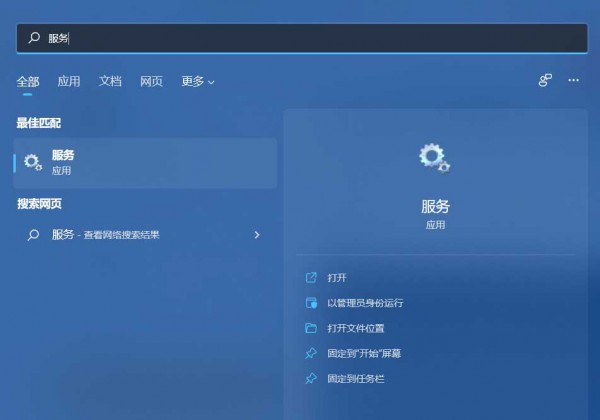
2. Dans la fenêtre du service, recherchez et double-cliquez pour ouvrir WLAN AutoConfig. Si ce service n'est pas démarré, il doit être démarré.
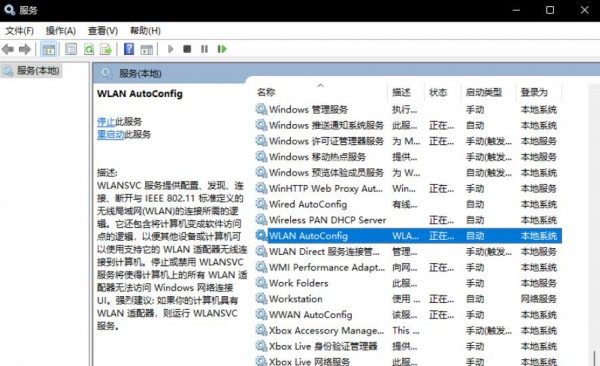
Méthode 2
1. Tout d'abord, appuyez sur la touche Win ou cliquez sur l'icône Démarrer dans la barre des tâches, puis cliquez sur Paramètres (Win+i) sous Toutes les applications.
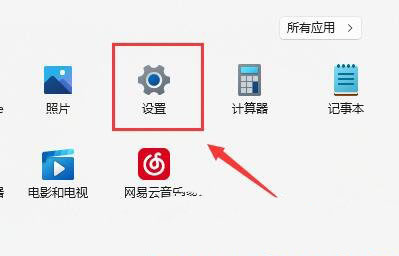
2. Dans la fenêtre Paramètres, recherchez et cliquez sur Dépannage (Dépannage suggéré, Préférences et Historique).
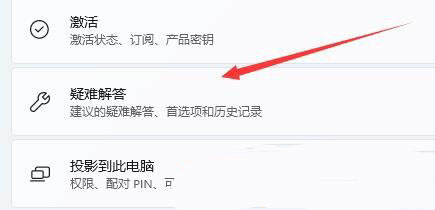
3. Sous Options, cliquez sur Autre dépannage.
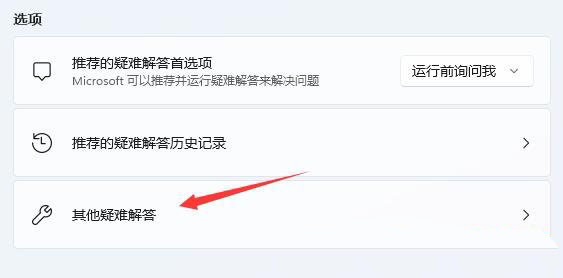
4. Pour une utilisation la plus courante, cliquez sur Exécuter sur le côté droit de la connexion Internet.
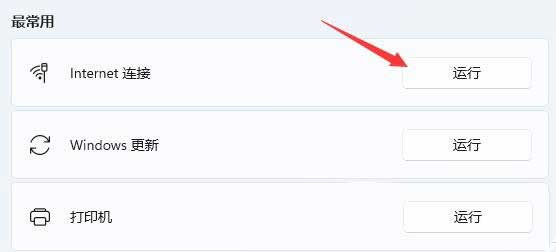
5. Fenêtre de connexion Internet, le système vous aidera automatiquement à résoudre le problème de connexion de Win11 au wifi sans affichage d'Internet.
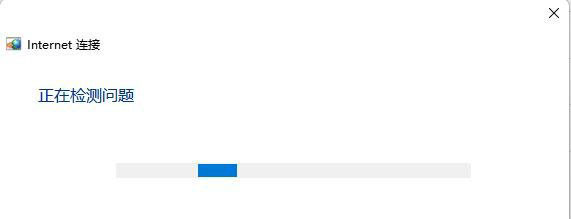
Ce qui précède est le contenu détaillé de. pour plus d'informations, suivez d'autres articles connexes sur le site Web de PHP en chinois!

